

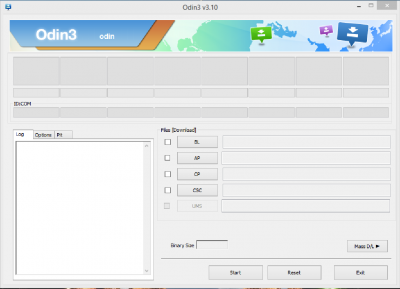
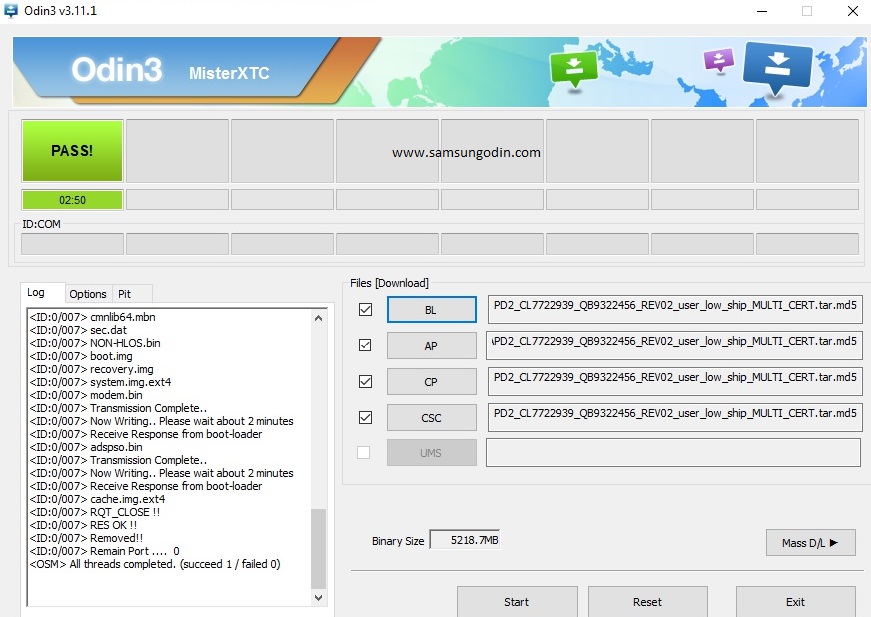

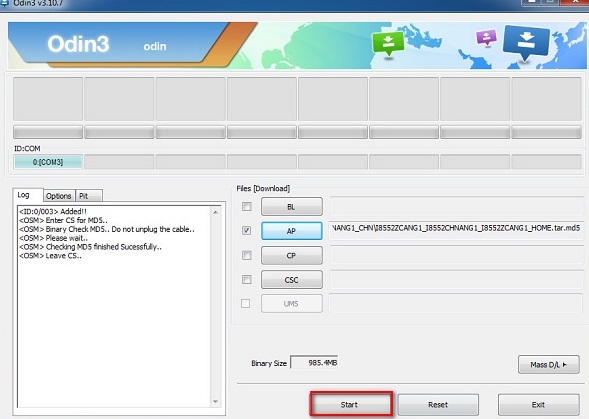




 Рейтинг: 4.5/5.0 (1828 проголосовавших)
Рейтинг: 4.5/5.0 (1828 проголосовавших)Категория: Инструкции
Тем, кому приходилось иметь дало с прошивкой мобильных устройств компании Samsung, наверняка известна программа для прошивки Андроида под названием ODIN. С ее помощью можно установить свежую прошивку или прошить новое ядро. Приложение обладает весьма удобным интерфейсом и запускается под Windows.
Не так давно появилась мобильная версия программы для прошивки Андроида
Созданное разработчиком Chainfire приложение позволяет устанавливать ядра и прошивки непосредственно с устройства. Разумеется, для работы с данной программой пользователь должен иметь на планшете или телефоне права root.
Помимо отсутствия необходимости в компьютере для установки прошивки, приложение Mobile ODIN Pro имеет функцию EverRoot, благодаря которой права root можно сохранить независимо от типа устанавливаемой прошивки, будь то официальное обновление или кастомная неофициальная версия. Функция дает возможность перед установкой на устройство в любую прошивку приложения, необходимые для сохранения прав root, такие, как Superuser.
К несчастью, список поддерживаемых устройств для Mobile Odin Pro на сегодняшний день невелик, и, разумеется, розовый айфон в него не входит, но со временем он будет расширяться. Создатели приложения обещают постоянно пополнять список поддерживаемых устройств.
Если ваш аппарат поддерживается приложением, можно скачать Mobile Odin Pro в Android Market. Стоимость ее всего 2.69$, однако если вы не желаете платить, можете скачать Lite версию приложения с ветки разработчика на форуме XDA.
Прошивка Андроида с помощью программы ODIN под Windows
Для прошивки у нас должны быть: приложение Samsung Kies, программа для прошивки Андроида ODIN3, а для многофайловой прошивки потребуется еще конфигурационный PIT файл. Необходимую версию его можно узнать на специализированных ресурсах, там, же, где, например, рассказывается, как разблокировать айфон .
Переключите устройство в режим прошивки, нажав кнопки Home, Power и уменьшения громкости.
После этого подключаем смартфон или планшет к ПК и запускаем ODIN3. Однофайловую прошивку просто подставляем в поле PDA. Для многофайловой подставляем в поле PIT конфигурационный файл, а в поле PDA подставляем содержащий в имени «CODE» файл. В пункт «CSC» - файл, содержащий данное слово, в пункт «PHONE» - фай со словом «MODEM» в имени.
Ставим галочки на пункты «F. Reset Time» и «Auto Reboot», после чего жмем «Start» и дожидаемся окончания прошивки.
Похожие новостиСтепан Константинов Знаток (272), закрыт 1 год назад
Хочу я, значит, рут на телефон поставить. Android у меня 4.4.2. Установил на комп Kies, Samsung USB Drivers, скачал прошивку, которая нужна и odin 3.09. Включил на телефоне отладку USB, Odin видит телефон включенным, помечает голубым цветом. А когда телефон отправляю в recovery mode, odin мне хрен показывает. Что делать. Самые первые ссылки в гугле я юзал.
Дополнен 1 год назад
Фу. Я как раз в download mode отправляю!
badsamsson Просветленный (24276) 1 год назад
Процесс киеса выруби в диспетчере.
Сергей Васильевич Искусственный Интеллект (126397) 1 год назад
Нужно не в рекавери моде, а в режим прошивки отправлять, т. е. громкость не вверх, в вниз нажимать.
Серый Искусственный Интеллект (152807) 1 год назад
Не в режим рекавери надо переводить, а в режим прошивки, метод тот же как вхож в рекавери, только нажимай другую кнопку громкости.
Степан Константинов Знаток (272) 1 год назад
Я в download мод пихаю, просто перепутал, пока вопрос писал.
Серый Искусственный Интеллект (152807) Видеоинструкция как прошивать GalaxyNote2 с помощью приложения Odin http://www.youtube.com/watch?v=-8zXLtzPDaU
guram berdzuli Ученик (105) 7 месяцев назад
Тарас Бармашов Ученик (221) 1 месяц назад
Программа для чтения 2D баркодов посредством встроенной камеры. При успешном считывании данная программа для смартфонов может выдать следующую информацию: SMS сообщение, номер телефона, какой либо текст, e-mail адрес или адрес в интернет.
Читает QR и UP-коды не только с листа бумаги, но и с мониторов LCD.
Настройка режима камеры: Normal (нормальный) или closeUp (вплотную), опция смены звука, проигрываемого при успешном распознавании, есть возможность послать приглашение воспользоваться программой.
Лучшая программа в своем классе, алгоритм распознавания прекрасно справляется, там, где программы-аналоги не смогли.
Создать свой QR-код можно здесь:
http://qrcode.kaywa.com/
Cовместима со смартфонами на базе Symbian ^3, 9.1, 9.2, 9.3, 9.4
Как подписать программу?
Что делать, выдает "Ошибка в сертификате" или "Срок действия сертификата истёк!"?
Оценки i-Nigma Reader
Данное приложение было найдено в сети Интернет как свободно распространяемое и представлено ТОЛЬКО для ознакомления, после ознакомления Вы обязаны удалить это приложение. Ресурс AllNokia.RU не несет никакой ответственности за возможный вред, причиненный этим приложением. Если Вы являетесь правообладателем и Вас не устраивают условия, на которых программа представлена на данном ресурсе, просьба немедленно сообщить с целью устранения правонарушения. Для Вашего удобства в разделе работает RSS-лента обновлений.

До выпуска официального мобильного клиента Instagram для Windows Phone, пожалуй, самым популярным и удобным было приложение 6tag. …
Пожалуй, редко встретишь человека, который не любит музыку. Конечно, каждый предпочитает слушать разные мелодии. Но есть и такие м…


2. Зажимаем три клавиши

3. Подтверждаем выбор нажатием клавиши "Громкость вверх", как показано на картинке.

4. Появляется изображение, как на картинке.

Поздравляю, переходим к следующему этапу.
4. Программа Odin и прошивка.








Поздравляю вас, прошивка прошла успешно! Телефон можно отключить от компьютера, а программу закрыть.
Odin очень полезный инструмент который позволяет вам взаимодействовать с вашим Samsung устройством (в режиме загрузки) и прошивать его. Это Windows программа, которую использовала/использует компания Samsung для прошивки своих устройств (без режима рекавери/восстановления). К счастью для нас этот софт просочился в сеть и у простых смертных есть возможность пользоваться ним.
Существуют разные версии Odin. Вы можете прошивать .tar, tar.md5 или .bin прошивки через Odin на ваше устройство.
Краткий тур по опциям программы.
Auto Reboot - автоматическая перезагрузка устройства после прошивки;
Re-Partition - перераспределяет файловую систему на вашем устройство по умолчанию (RFS);
F. Reset Time - сбрасывает cчётчик прошивок (flash counter);
PIT - Partition Information Table. Если вы выбрали Re-Partition, то вы также должны указать .pit путь к .pit файлу для перераспределения файловой системы устройства;
Bootloader - для прошивки загрузчика (bootloader);
PDA - сборка прошивки. Для выбора файла с прошивкой, ядром и т.д.
Phone - модем. Для выбора файла модема для прошивки;
CSC - Comsumer Software Customization. Для выбора CSC файла, содержащего специфические для региона и оператора данные;
Будьте очень осторожны при испоьзовании Odin, особенно с опцией Re-Partition и правильным .pit файлом. Если у вас нет нужного .pit файла ни в коем случае не ставьте галочку возле Re-Partition.
Внимание: Odin можно использовать только на устройствах от Samsung!
Как прошить Samsung Galaxy с помощью Odin?
1. Скачайте и установите USB драйвера для Samsung. Или можете установить Samsung Kies. при установке которого драйвера будут установлены автоматически.
2. Удостоверьтесь что у вас есть резервные копии всей важной для вас информации (контакты, SMS, MMS, видео, фото, документы и т.д.) на внутренней или внешней SD картах вашего устройства (или на компьютере).
3. Убедитесь что батарея вашего устройства заряжена хотябы на 60-80%, чем больше тем лучше (не хотелось бы брикнуть телефон во время прошивки если пропадет питание).
4. В настройках устройства включите USB debugging/Отладка USB в Developer Options/Для разработчиков .
5. Убедитесь что Samsung Keis не запущен. Можно “убить” процесс через диспетчер задач.
Установка заводских/официальных прошивок через Odin, обычно, довольно безопасное занятие если все делать верно. Но стоит понимать, что всегда существует шанс брикнуть/сломать устройство, пусть и невелик. Так что все это вы будете делат на свой страх и риск, и автор поста не несет никакой ответственности если что-то пойдет не так.
1. Скачайте zip файл с официальной прошивокй для вашего устройства и распакуйте архив себе на компьютер. Вы увидите либо один .tar или .tar.md5 файл, или же несколько файлов:
- если вы увидите один файл, то внутри него уже будет все что вам нужно для успешной прошивки (PDA, PHONE, CSC);
- если же файлов несколько, то используйте отдельные кнопки PDA, PHONE, CSC для выбора соответствующих файлов;
2. Скачайте архив с прикрплённый к посту внизу распакуйте его. Вы увидите следующие файлы:
- Odin3 v3.04.exe;
- tmax.dll;
- zlib.dll;
- Odin3.ini;
3. Запустите Odin3_v3.04.exeна правах администратора (правый клик ---> в режиме администратора).
4. Загрузите ваше устройство в режим загрузки (download mode). Для большинства устройств от Samsung для этого надо выключить устройство и после этого одновременно зажать кнопки Home (домой) + Питание + Звук вниз и в появившемся меню подтвердить вход в режим загрузки путём нажатия звука вверх.
5. После того как телефон находится в режиме загрузки, подключите его к компьютеру через USB кабель. Если Odin распознает ваше устройство то поле ID:COM станет желтого или голубого цвета и отобразит номер COM порта (скриншот внизу).
Важно. если вы не увидите номер порта в поле ID:COM или если поле не будет желтого или голубого цвета, пожалуйте не продолжайте операцию. Отключите USB и перезагрузите ваше устройство путем нажатия и долгого удерживания кнопки питания. Проверьте корректно ли установлены USB драйвера для Samsung.
6. Если zip архив с прошивкой имел всего один файл, то кликните на кнопку PDA и через обзор выберите .tar или .tar.md5 файл с вашей прошивкой. В случае же если zip архив с прошивкой имел несколько файлов:
- нажмите на PDA и выберите файл который имеет CODE или PDA в своём названии;
- нажмите на PHONE и выберите файл который имеет MODEM в своём названии;
- нажмите на CSC и выберите файл который имеет CSC в своём названии;
Других файлов не трогайте!
7. Убедитесь что флажки расставлены правильно:
- Auto Reboot и F. Reset Time должны быть отмечены;
- все остальные флажки не отмечены;
8. После выбора соответсвующих файлов и проверки флажков нажмите кнопку Start. Начнется процесс прошивки. Ни в коем случае не отключайте телефон от компьютера во время этого процесса. Это можно занять несколько минут.
9. Как только процесс прошивки завершится, ваше устройство перезагрузится. Теперь вы можете отключить его от компьютера и начать использовать.
Можете использовать эту инструкцию для прошивки устройств от Samsung на Android OS.
update: добавил Odin 3.07
Cкачать:Odin3_v3.04.zip
Odin3_v3.07.zip
Odin3_v3.09.zip
Сообщение от hobukob
спасибо огромное за ответы и за готовность помочь. У меня samsung galaxy s3 mini. Не знаю, имеет ли (решающее) значение, что аппарат был изначально заблокирован под одного оператора и мне его разблокировали сторонние специалисты. Деталей не знаю.
Мне самому kies не кажется очень полезной программой. Если можно обновить прошивку без неё, я бы даже это предпочёл. Я так понимаю, что это можно сделать с помощью программы ODIN и вышеприведённой инструкции. Тогда какую прошивку следует выбрать и где её скачать?
Я нашёл где-то в параллельной ветке прошивку для региона Россия, но я живу в Мексике, но предпочитаю всё программное обеспечение на английском.
идешь сюда http://www.sammobile.com/. регистрируешься, находишь свою модель и выбираешь прошивку для какого региона тебе надо. Это если ты хочешь официальную прошивку от самсунга, но они не всегда там самых последних версий. Дальше прошиваешься через ODIN.
Если хочешь неофициальную прошивку (что я бы порекомендовал), то можно прошиться cyanogenmod (одна из самых популярных, неск миллионов пользователей), это по сути почти чистый андроид, без всякого мусора который туда самсунг обычно напихивает. Тут версия андроида, скорее всего будет более новая чем на официальных прошивках от самсунга. Прошиваться тут надо по-другому, не через ODIN. тут нужен рут, а офицальную прошивку можно и без рута прошить.
hobukob 01.02.2014, 17:26
спасибо огромное!
извиняюсь, ещё вопросик: официальные прошивки для Мексики, что я нашёл по ссылке, связаны с мобильными операторами (Telcel, Movistar). Значит ли это, что если я поставлю официальную прошивку (исходно - Telcel), то я опять буду привязан к одному оператору?
hobukob 01.02.2014, 19:55
понятно, спасибо ещё раз. Нет, мой телефон куплен в Мексике, поэтому он и был исходно "привязан" к Telcel.
Я всё больше склоняюсь к кастомной прошивке . Значит, привязка к оператору делается только за счёт прошивки? Поскольку ВСЕ телефоны, что продаются в Мексике, ОБЯЗАТЕЛЬНО привязаны к оператору, значит, если этого не хочу, я должен обязательно поставить неофициальную? И если у меня уже стоит "отвязанная" прошивка, значит, мне уже сделали рут? Как это можно выяснить? Извиняюсь, если вопросов слишком много и/или они глупые. Ещё раз спасибо, ваша помощь - неоценима.
Brick Top 01.02.2014, 21:29
если изначально был привязан к Telcel, а потом вам его кто-то отвязал, то можно сейчас прошиться кастомом и всё. всё должно работать.
есть рут или нет я точно не уверен, скорее всего есть если вам его отвязывали от оператора, я никогда не отвязывал просто, поэтому не знаю, но почти уверен что сделать отвязку без получения root прав нельзя.
чтобы проверить есть ли у вас root права, то скачайте приложение root checker (или можете с google play скачать).
а вот на счёт того, что если прошиться прошивкой кого-то из официальных операторов, заблокируется ли телефон только под этого оператора, я точно не знаю, извините но думаю нет. если сейчас прошьетесь кастомной прошивкой, то проблем думаю не будет, но опять же всё на свой страх и риск делается, я сто раз уже свой S3 шил и перешивал, и через ODIN и через recovery меню, проблем не было.
 Утилита odin (один) позволит бесплатно в домашних условиях прошить кастомное/стоковое рекавери, ядро или прошивку на любое Android устройство фирмы samsung.
Утилита odin (один) позволит бесплатно в домашних условиях прошить кастомное/стоковое рекавери, ядро или прошивку на любое Android устройство фирмы samsung.
Эта программа скачивается бесплатно и без вирусов. У нас Вы сможете скачать odin только самых актуальных и рабочих версий.

Установка Odin вовсе не требуется! Скачали архив с программой, разархивировали и запустили для прошивки, всё!
Вот к примеру – архив программы odin версии 3.11.1:

А вот скрин самой последней версии:

Перед тем как использовать прошивальщик odin – следует установить последнюю версию драйверов для samsung девайсов. Скачать драйвера можете тут. если не получается установить драйвера, прочтите эту инструкцию.
Изначально, на стоковой (официальной) прошивке смартфона стоит стоковое рекавери, которое не позволяет установить какую-либо стороннюю прошивку. Поэтому, для установки прошивки нужно сначала прошить кастомное рекавери (например – TWRP) и уже с помощью этого recovery поставить прошивку.
После прошивки кастомного рекавери можно легко получить root права через twrp рекавери или другое установленное recovery, к примеру CWM recovery! Для этого стоить прошить zip архив с программой Super su и готово!
Кнопки в последних версиях изменились и теперь означают:
 BL – это Bootloader (прошивка загрузчика);
BL – это Bootloader (прошивка загрузчика);
AP – это поле PDA – установка файла прошивки, рекавери, ядра в формате “***.tar”;
CP – это телефонная часть устройства или прошивка модема;
CSC – это CSC (региональная часть) – устанавливаются специальные данные региона и оператора.

Страница 1 из 2
Odin - официальная утилита для ПК, которая позволяет обновить прошивку или установить модем, ядро или другие компоненты прошивки Вашего смартфона или планшета от компании Samsung на платформе Android. Дополнительная информация:
Инструкция по установке однофайловой прошивки.
Предполагается, что все предварительные шаги вами сделаны, прошивальщик и девайс корректно сопряжены.
При прошивке однофайловой прошивки все пользовательские данные сохраняются, если явно не указано другое.
Если после скачивания и распаковки прошивки вы видите один файл типа xxxxxxx.tar или xxxxxxx.tar.md5 - значит вы скачали однофайловую прошивку и в ней уже есть всё, что вам нужно.
Не забудьте перевести устройство в режим работы с Одином (режим загрузки/Odin mode/Download mode).
В окне программы Odin кликните на кнопку <AP> и через обзор выберите .tar или .tar.md5 файл с вашей прошивкой.
Во вкладке <Options> программы, убедитесь, что галочки расставлены правильно:
- пункты Auto Reboot и F. Reset Time отмечены;
- остальные пункты не отмечены.
Нажмите кнопку <Start>. Начнется процесс прошивки.
Не отключайте девайс от компьютера во время этого процесса!
Прошивка обычно занимает несколько минут.
После завершения прошивки девайс перезагрузится.
После перезагрузки отключите девайс от компьютера.
Инструкция по установке многофайловой прошивки с PIT-файлом.
Обратите внимание! Некоторые многофайловые (сервисные) прошивки уже имеют в своём составе PIT-файл и отдельно прошивать его не требуется!
Предполагается, что все предварительные шаги вами сделаны, прошивальщик и девайс корректно сопряжены.
При использовании PIT-файла внутренняя память устройства переразобъётся на разделы и все ваши данные будут утеряны. Применяется в случае серьезных проблем с работоспособностью устройства. Используйте PIT-файл только в крайних случаях.
Если после скачивания и распаковки прошивки вы видите несколько файлов типа BLxxxxxxx.tar или CPxxxxxxx.tar.md5 и т.п. - значит вы скачали многофайловую (трёх-, четырёх- и т.д.) прошивку.
В многофайловых прошивках названия частей (файлов) соответствуют полям в Odine. Однако, только начиная с версии 3.09 изменены названия полей, где указываются пути к необходимым файлам, поэтому в более старых прошивках и названия у файлов будут старыми. Ниже приведены соответствия новых/старых значений:
BL = Bootloader (загрузчик)
CP = PHONE (MODEM)
CSC = CSC (региональная часть)
Не забудьте перевести устройство в режим работы с Одином (режим загрузки/Odin mode/Download mode).
В окне программы Odin в соответствующих полях укажите пути к файлам прошивки:
Файл BL. tar.md5 вставляем в поле «BL»
Файл AP(или CODE). tar.md5 вставляем в поле «AP»
Файл CP(или MODEM). tar.md5 вставляем в поле «CP»
Файл CSC. tar.md5 вставляем в поле «CSC»
Во вкладке <Pit> программы укажите путь к нужному PIT-файлу.
Во вкладке <Options> программы, убедитесь, что галочки расставлены правильно:
- пункты Auto Reboot, F. Reset Time и Re-Partition отмечены;
- остальные пункты не отмечены.
Нажмите кнопку <Start>. Начнется процесс прошивки.
Не отключайте девайс от компьютера во время этого процесса!
Прошивка обычно занимает несколько минут.
После завершения прошивки девайс перезагрузится.
После перезагрузки отключите девайс от компьютера.
Трейнер для игры Sniper Elite 3 версии 1.04. имеющий в себе 11 рабочих функций, если вы затрудняетесь пройти игру, то смело скачивайте этот трейнер.
Infinite Health [Бесконечное здоровье]Fun: Slow Time Game [Замедлить время игры]
Инструкция.
1. Скопировать все файлы из архива в корень установленной игры.
2. Запустить сначала трейнер, потом игру.
3. Во время игры нажимайте на клавиши указанные в трейнере.